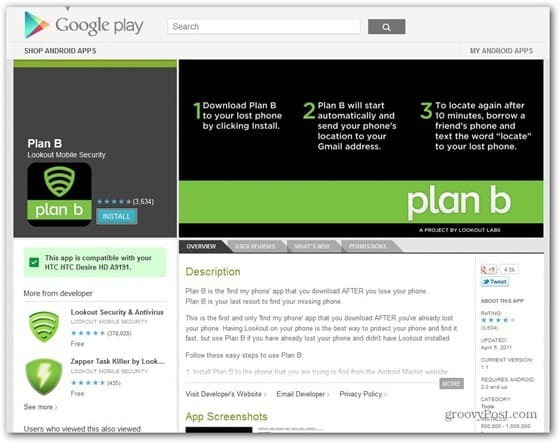Cum să adăugați etichete la fotografii și documente în Windows 10
Ferestre Din 10 / / March 17, 2020
Ultima actualizare la
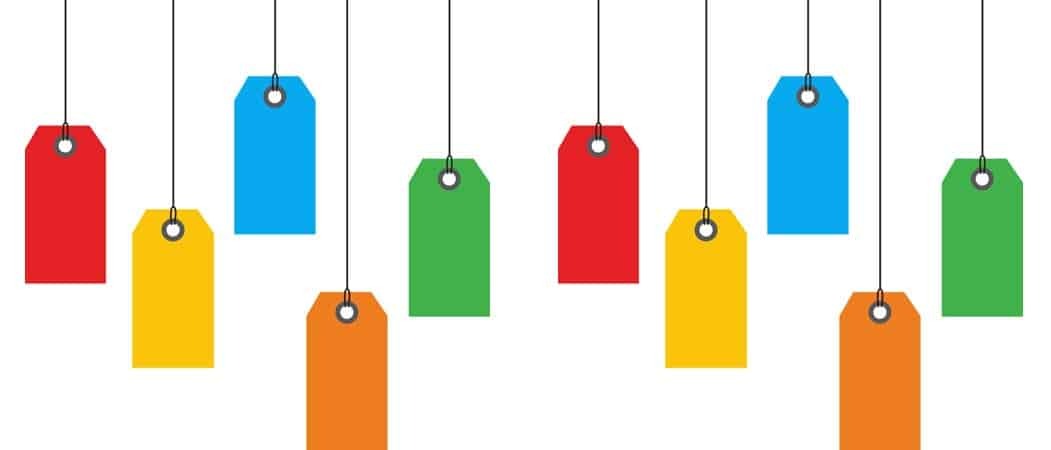
Etichetarea fișierelor dvs. în Windows 10 adaugă descrieri relevante care fac documentele, fotografiile și alte tipuri de date mai accesibile.
Etichetele vă pot ajuta să găsiți și să descoperiți informații relevante în Windows 10. Cunoscute și sub denumirea de metadate, etichetele oferă o descriere a structurii sau informațiilor dintr-un fișier. De exemplu, când etichetezi pe cineva pe Facebook, acestea sunt metadatele la locul de muncă. Chiar și aici, la groovyPost, folosim etichete pentru a ajuta la identificarea articolelor noastre.
Sistemele de operare, cum ar fi macOS-urile Apple au inclus etichetarea de mai mulți ani, iar Microsoft a inclus-o pentru prima dată în sistemul de operare Windows Vista. Datorită cantității copleșitoare de informații pe care le păstrăm pe calculatoarele noastre, a face ca acestea să poată căuta poate merge mult până ne ajută să economisim timp și să fim mai productivi. Așadar, vom analiza cum puteți utiliza etichete pentru a vă ajuta să identificați documentele, fotografiile și alte tipuri de fișiere.
Cum să adăugați etichete în fișiere în Windows 10
Din orice motiv, Microsoft pare să fi îngropat datele de etichetare în Windows 10, în special în comparație cu versiunile anterioare de Windows. Indiferent dacă aceasta se datorează subutilizării de către utilizatori sau trecerea la o experiență mai centrată pe web, etichetarea pare a fi mai puțin importantă decât a fost în Windows 7 și Windows Vista. Cu toate acestea, este încă acolo. Deci, să aruncăm o privire.
În primul rând, lansați File Explorer în Bara de activități sau meniul Start, deschideți folderul Documente sau unde vă păstrați fișierele. Faceți clic pe fila Vizualizare, apoi comutați în panoul Detalii.
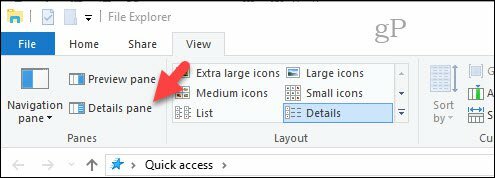
Acum, este posibil să observați ceva diferit despre modul în care Windows 10 permite etichetarea fișierelor. Nu toate fișierele sau formatele de fișiere din Windows 10 nu vor expune opțiunea de a le eticheta. Cele două imagini de mai jos, de exemplu, sunt aceleași, dar numai imaginea în formă JPEG vă va permite să adăugați etichete. Deci, este ceva ce trebuie să ții cont.
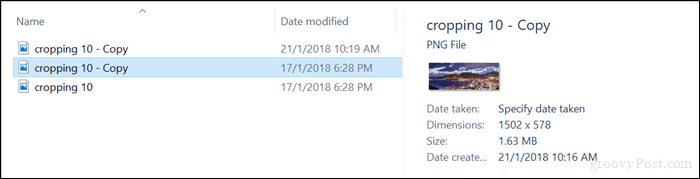
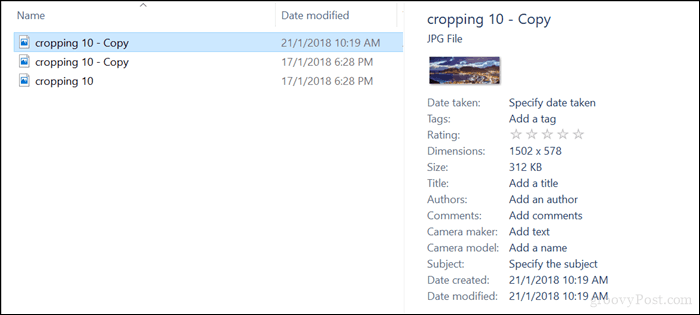
După ce ați stabilit dacă puteți eticheta un fișier, trebuie să determinați și ce ar trebui să utilizați pentru etichetele dvs. Etichetele trebuie să fie descriptive, dar simple pentru a fi eficiente. Așadar, o poză cu o plajă, de exemplu, ar putea folosi descrieri precum locația (Rio), data (1998), persoanele din fotografii (Mary, John, Suzy), eveniment (Carnaval). Nu uitați să separați fiecare cuvânt cu virgulă. Acestea vă vor ajuta foarte mult atunci când căutați. După introducerea etichetelor, faceți clic pe Salvați.
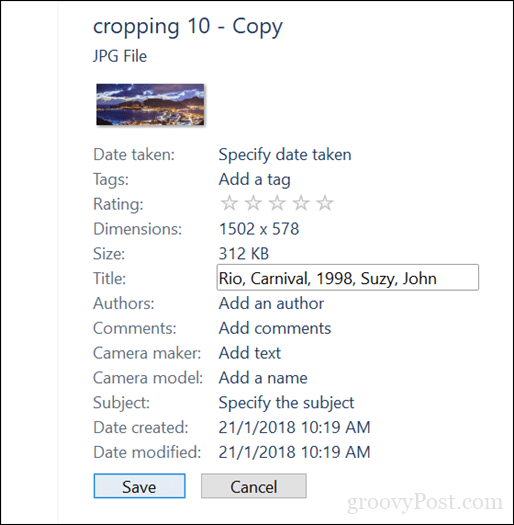
Ori de câte ori efectuați o interogare de căutare, rezultatele dvs. sunt mai precise și mai rapide.
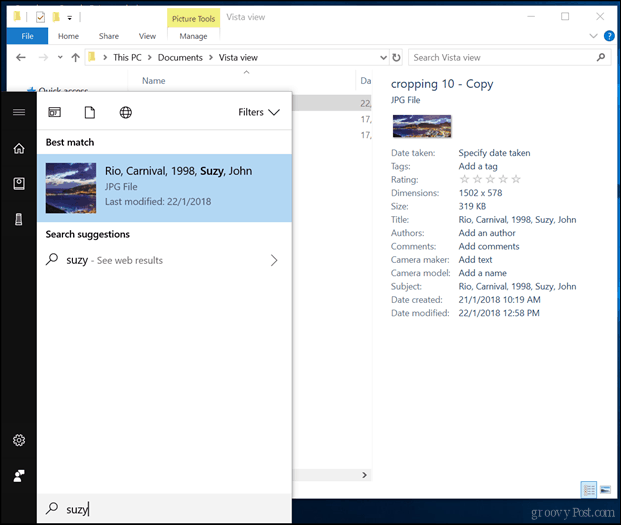
Etichetarea altor tipuri de fișiere - documente și documente PDF Microsoft Office
Așa cum am menționat anterior, nu toate formatele de fișiere permit etichetarea. Unele aplicații vă permit să adăugați etichete doar din aplicația în sine. Luați, de exemplu, fișiere Microsoft Office; acestea sunt fișierele pe care probabil doriți să le etichetați, astfel încât acestea să poată fi mai ușor de găsit și de trimis atunci când aveți nevoie de ele.
În aplicațiile Word sau în alte aplicații Office, faceți clic pe File> Info. În secțiunea Proprietăți, faceți clic în câmpul Etichete, apoi introduceți etichetele corespunzătoare.
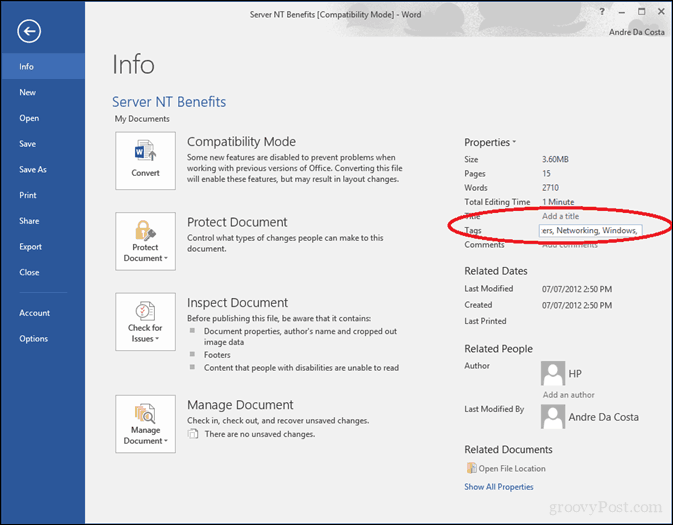
Fișierele PDF nu includ opțiunea de a adăuga etichete, dar puteți rezolva asta cu soluții terțe. Unul dintre cei mai buni pe care i-am găsit este Fișier meta pe CodePlex. Cu Metadate de fișiere instalate, următoarele opțiuni sunt activate în Explorer fișier pentru orice tip de fișier - chiar și fișiere text de bază. Și sunt doar 1,7 MB.
- Permiteți utilizarea fișierului Meta atunci când este deja instalat un handler de proprietăți. Manipulatorul de proprietăți existente este utilizat pentru a citi metadatele existente, dar toate valorile proprietăților de metadate noi sau actualizate sunt scrise în magazinul de flux alternativ utilizat de File Meta.
- Proprietatea Panou de previzualizare și Detalii existente sunt utilizate ca punct de plecare la care se pot adăuga orice alte proprietăți dorite. Înainte de a utiliza această caracteristică, recomand să citiți Utilizarea Managerului de fișiere Meta Association pentru a vă asigura că înțelegeți exact ce se va întâmpla și cum să faceți să funcționeze pentru dvs.
- Acceptați configurația proprietăților afișate în Sfatul de informații afișat atunci când mouse-ul trece peste un fișier din Explorer.
- Oferiți suport pentru linia de comandă pentru funcțiile Managerului de asociere fișiere meta.
- Acceptați accesul aplicației pe 32 de biți la valorile proprietății File Meta pe sisteme pe 64 de biți. Aplicația cel mai frecvent afectată este Office.Sursă
După configurarea fișierului Meta, etichetarea va fi activată pentru alte formate de fișiere din fișierul Explorer, precum PDF-urile și fișierele text.
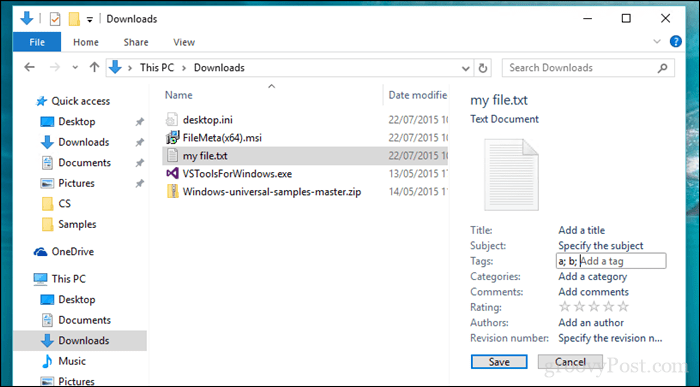
După ce ați stabilit un sistem bun, etichetarea vă poate ajuta să găsiți fișierele pe computer.
Știați despre etichetarea în Windows? Dacă nu, spuneți-ne dacă ați găsit de ajutor pentru găsirea fișierelor dvs.